Kaip pakeisti „Twitch“ pavadinimą – „TechCult“.
Įvairios / / May 18, 2023
Dėl savo pavadinimo populiari srautinio perdavimo platforma „Twitch“ patraukė milijonus žiūrovų ir kūrėjų visame pasaulyje. Pirmasis kanalo kūrimo veiksmas – nuspręsti dėl naudotojo vardo ir unikalaus rodomo pavadinimo, atitinkančio kanalo ar prekės ženklo pavadinimą. Tačiau, jei ką tik praleidote galimybę pasirinkti geriausią savo kanalui, dar ne vėlu. Aptarsime, ar galite pakeisti „Twitch“ vartotojo vardą arba rodomą vardą, ir jei taip, kokia procedūra.
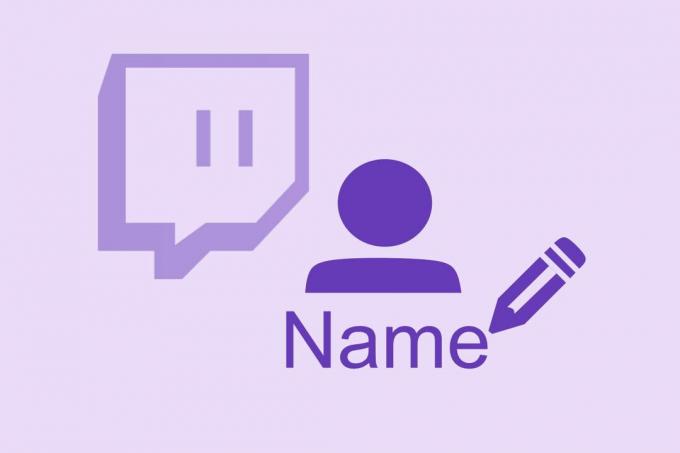
Turinys
Kaip pakeisti Twitch vardą
Pakeitę vartotojo vardą galite pritraukti platesnę auditoriją ir pakelti savo prekės ženklą į naujas aukštumas. Išmokime pasinaudoti šia funkcija.
Greitas atsakymas
Norėdami pakeisti vartotojo vardą „Twitch“:
1. Spustelėkite ant Profilio piktograma „Twitch“ pagrindiniame puslapyje ir tada įjunkite Nustatymai.
2. Slinkite žemyn iki Profilio nustatymai skirtuką.
3. Spustelėkite savo Vartotojo vardas ir tada toliau Keisti vartotojo vardą.
4. Įveskite naujas vardas ir spustelėkite padaryta.
Ar galiu pakeisti savo Twitch vartotojo vardą?
taip, galite pakeisti savo Twitch vartotojo vardą. Kai jį pakeisite, vėl galėsite jį pakeisti po 60 dienų.
1. Prisijunkite prie savo paskyros adresu Twitch svetainė.
2. Spustelėkite ant Profilio piktograma viršutiniame dešiniajame ekrano kampe.
3. Spustelėkite Nustatymai.

4. Viduje Profilio nustatymai skirtuką, spustelėkite savo Vartotojo vardas ir tada toliau Keisti vartotojo vardą.

5.. Įveskite naują pavadinimą, kurį norite atnaujinti, ir spustelėkite padaryta jį išsaugoti.
Pastaba: Senojo vartotojo vardo negrąžinsite. Jūsų kanalo URL pasikeis atsižvelgiant į jūsų naudotojo vardo pasikeitimą.
Taip pat skaitykite: „Twitch VOD“ atsisiuntimo vadovas
Ar galite pakeisti savo „Twitch“ vardą mobiliajame telefone?
taip, galite pakeisti „Twitch“ pavadinimą mobiliajame telefone, nesvarbu, ar tai „Android“ įrenginys, ar „iPhone“. Toliau skaitysime žingsnius.
Kaip pakeisti savo vardą „Twitch Mobile App“.
Atlikite veiksmus, kad pakeistumėte pavadinimą „Twitch“ programoje mobiliesiems:
1. Atidaryk trūkčioti mobilioji programa ir Prisijungti į savo sąskaitą.
2. „Twitch“ pagrindiniame puslapyje bakstelėkite Profilio piktograma.

3. Paspausti Paskyros nustatymai.

4. Paspausti sąskaita sekė Redaguoti profilį.

5. Bakstelėkite savo Vartotojo vardas.

6. Paspausti Keisti vartotojo vardą ir tada padaryta norėdami išsaugoti naują vartotojo vardą.
Taip pat skaitykite: Kaip pakeisti srauto pavadinimą „Twitch“.
Kaip pakeisti savo rodomą vardą „Twitch“ programoje
Gana lengva pakeisti rodomą vardą „Twitch“ programoje! Pažiūrėkime, kaip tai galima padaryti.
Pastaba: Rodomą pavadinimą galite rašyti tik didžiosiomis raidėmis.
1. Ant trūkčioti pagrindinį puslapį, bakstelėkite savo Profilio piktograma.
2. Paspausti Paskyros nustatymai ir tada toliau sąskaita.
3. Paspausti Redaguoti profilį.

4. Bakstelėkite ankstesnįjį Rodomas pavadinimas.

5. Įveskite savo naują Rodomas pavadinimas ir bakstelėkite Sutaupyti.

Taip pat skaitykite: Kaip pakeisti srauto pavadinimą „Twitch“.
Kaip pakeisti „Twitch“ pavadinimą „iPhone“.
„Twitch“ vartotojo vardo keitimas „iPhone“ yra toks pat, kaip ir „Android“ mobiliojo telefono atveju.
1. Prisijunkite prie savo trūkčioti sąskaitą.
2. Bakstelėkite profilio piktograma viršutiniame kairiajame ekrano kampe.
3. Paspausti Paskyros nustatymai ir tada toliau sąskaita.
4. Pasirinkite Redaguoti profilį
5. Paspausti Vartotojo vardas ir sekti su Keisti vartotojo vardą.
6. Pridėkite naują pavadinimą ir bakstelėkite Sutaupyti.
Kodėl negaliu pakeisti savo rodomo vardo „Twitch“?
Twitch leidžia tik visiškai pakeisti vartotojo vardą. Rodomas vardas neveikia taip, kaip jūsų „Twitch“ vartotojo vardas. Negalite jo visiškai pakeisti, o galite tik rašyti didžiosiomis raidėmis, kad pagerintumėte savo prekės pavadinimą arba pavadinimą, kuris bus rodomas jūsų kanale.
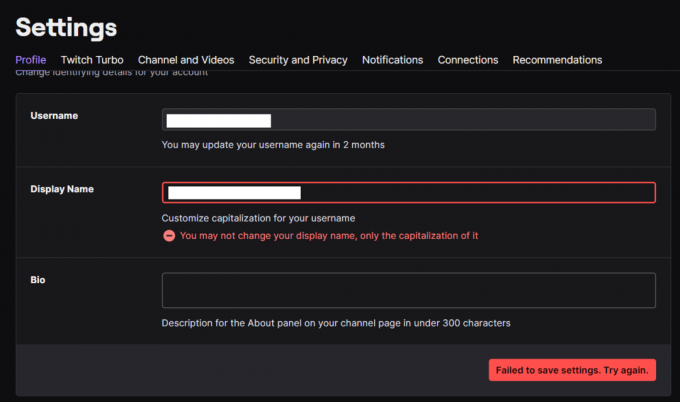
Kaip pakeisti Twitch vardo spalvą?
Šiuos veiksmus turite atlikti savo žiniatinklio naršyklėje. Norėdami pakeisti „Twitch“ pavadinimo spalvą:
1. Pagrindiniame puslapyje bakstelėkite profilio piktograma ir tada toliau Nustatymai.

2. Spustelėkite Kanalas ir vaizdo įrašai.

3. Spustelėkite Prekės ženklas. Eikite į Profilio akcento spalva kad pakeistumėte Twitch vardo spalvą pagal savo pasirinkimą.

Rekomenduojamas: Kaip pakeisti „Twitch“ pokalbių spalvą mobiliajame telefone
Viskas! Tikimės, kad mūsų vadovas buvo jums naudingas keičiant vardą „Twitch“. Praneškite mums apie savo patirtį „Twitch“ komentarų skiltyje. Palaikykite ryšį su „TechCult“, kad gautumėte daugiau tokių su technologijomis susijusių užklausų.
Henris yra patyręs technologijų rašytojas, kurio aistra sudėtingas technologijų temas padaryti prieinamas kasdieniams skaitytojams. Daugiau nei dešimtmetį patirties technologijų pramonėje Henry tapo patikimu informacijos šaltiniu savo skaitytojams.


